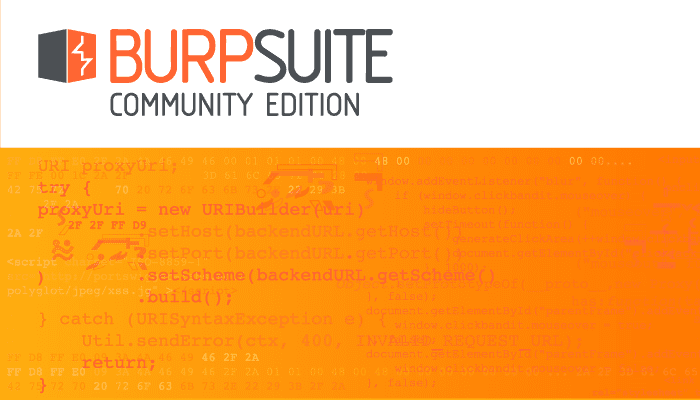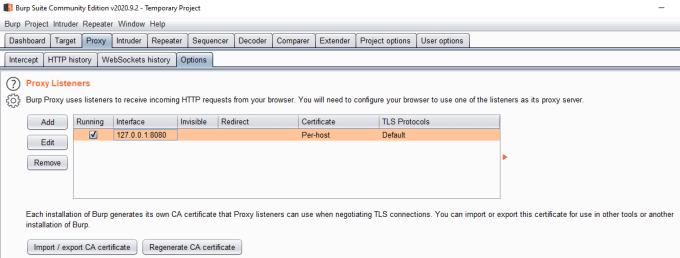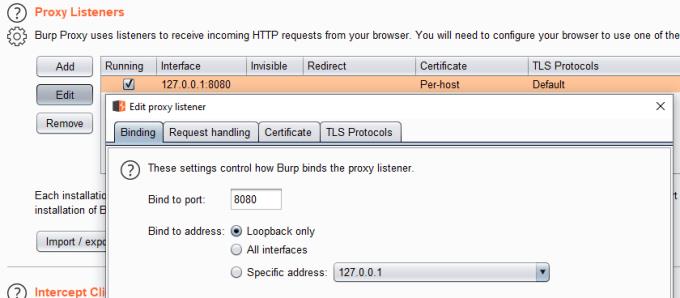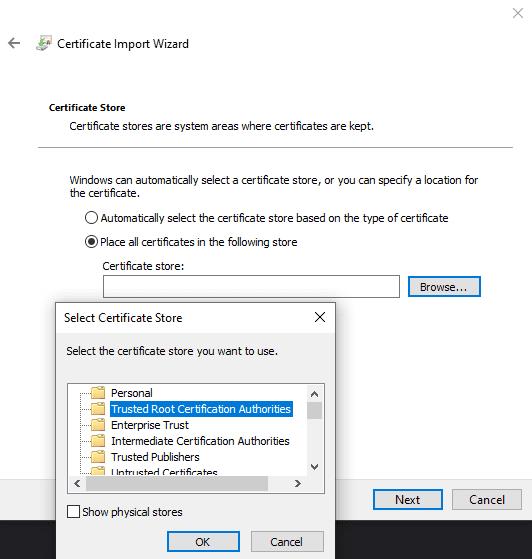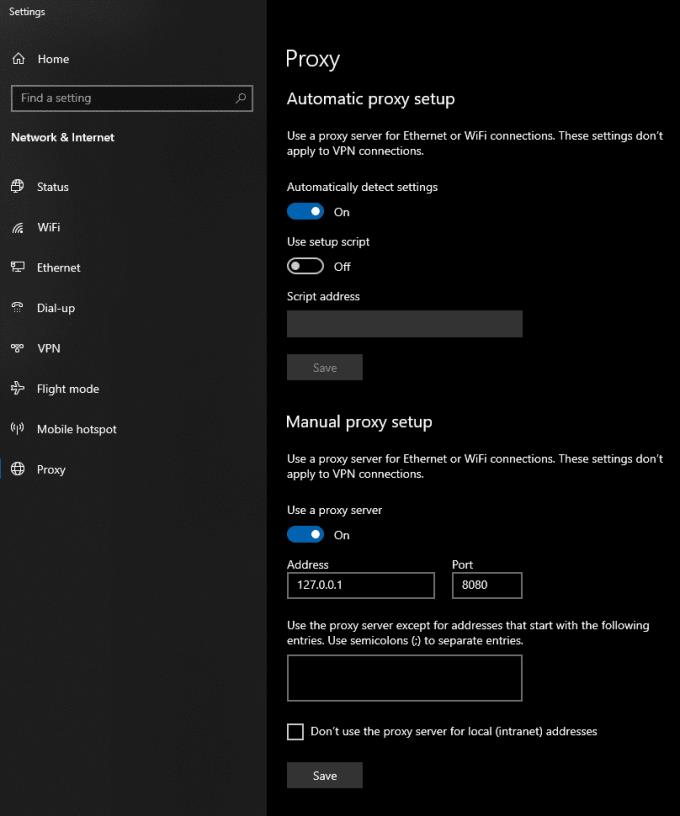Come proxy Burp Suite è progettato per intercettare il tuo traffico web. Questa è una parte fondamentale dell'essere in grado di utilizzare Burp per manipolare il tuo traffico web mentre lo usi per testare un sito web. Tuttavia, non è solo uno strumento click-and-play, devi configurare Burp e il tuo dispositivo per lavorare insieme.
Configurazione di Burp
La prima cosa che devi fare è assicurarti di avere Burp installato, puoi scaricare l'edizione gratuita "Community" dal sito Web di PortSwigger . Una volta installato e avviato l'applicazione, puoi guardare la sottoscheda "Opzioni" della scheda "Proxy" per trovare i dettagli per l'ascoltatore proxy.
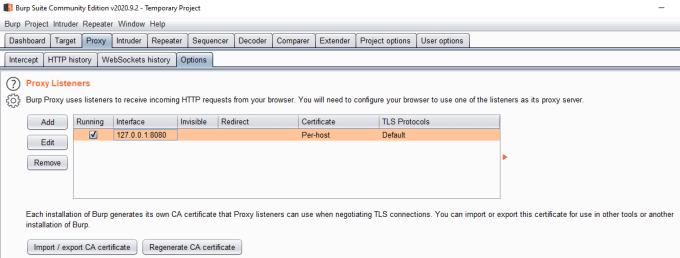
Puoi trovare i dettagli del listener proxy nella sottoscheda "Opzioni" della scheda "Proxy".
Il proxy per impostazione predefinita è in ascolto sulla porta 8080 dell'indirizzo di loopback IPv4 "127.0.0.1", anche se questo non funzionerà se si dispone di un altro servizio che utilizza quella porta. Se vuoi configurare su quale interfaccia o numero di porta Burp è in ascolto, puoi modificare il listener predefinito o aggiungerne uno nuovo.
Suggerimento: dovrai cambiare l'interfaccia su cui Burp ascolta se vuoi monitorare il traffico di un altro dispositivo.
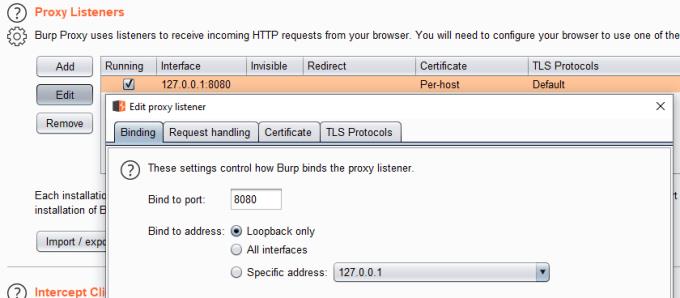
Puoi configurare il listener esistente o aggiungerne uno nuovo.
Configurazione del dispositivo
La prima cosa che devi fare sul tuo dispositivo è aggiungere il certificato Burp al tuo truststore, in modo da poter intercettare il traffico HTTPS senza avvisi costanti del certificato. Per fare ciò, inizia navigando fino all'IP e alla porta del listener proxy, ad es. 127.0.0.1:8080, e scaricando il "certificato CA". Una volta scaricato, fai doppio clic su di esso, quindi installalo nell'elenco "Autorità di certificazione radice attendibili" del negozio "Utente corrente" o "Macchina locale".
Suggerimento: sarà necessario riavviare il browser affinché questa modifica abbia effetto.
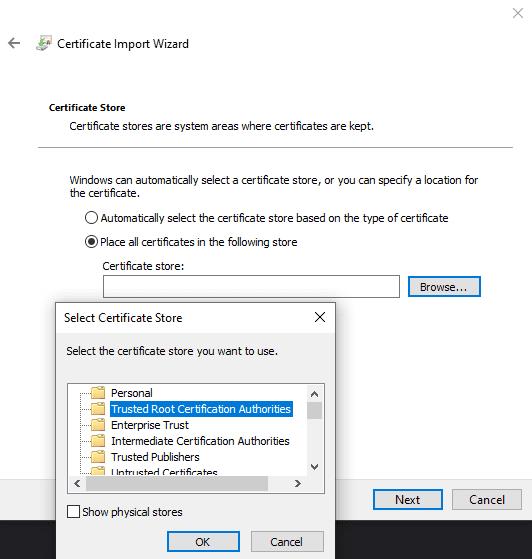
Importare il certificato nelle "Autorità di certificazione radice attendibili".
Infine, è necessario configurare il dispositivo per utilizzare il listener proxy come server proxy. Il metodo esatto per farlo dipenderà dal tuo sistema operativo, l'impostazione si trova generalmente nelle impostazioni di rete o nelle impostazioni di connessione alla rete corrente.
In Windows 10, puoi accedere alla pagina di configurazione del proxy dell'app Impostazioni, premendo il tasto Windows, quindi digitando "Impostazioni proxy" e premendo invio. Nella sezione "Configurazione manuale del proxy" è necessario fare clic sul dispositivo di scorrimento "Utilizza un server proxy" nella posizione "On", inserire l'indirizzo IP e il numero di porta del listener proxy, quindi fare clic su "Salva" per abilitare il proxy.
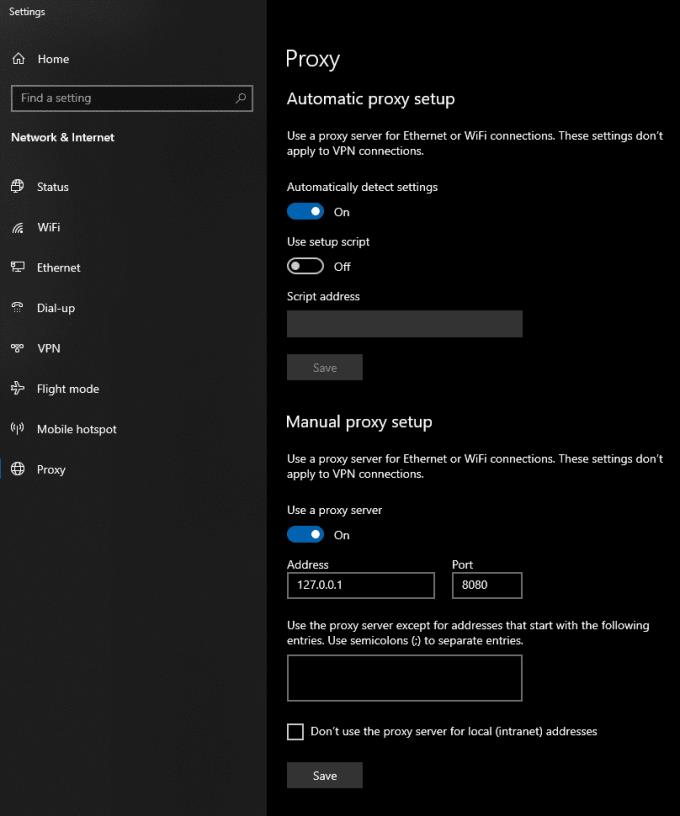
Configura l'indirizzo IP e il numero di porta del listener nelle impostazioni Proxy dell'app Impostazioni.
Una volta terminata l'intercettazione del traffico, sarà necessario impedire a Windows di utilizzare il proxy. Per fare ciò, è sufficiente fare clic sul dispositivo di scorrimento "Utilizza un server proxy" nella posizione "Off" nella pagina "Impostazioni proxy" dell'app Impostazioni.